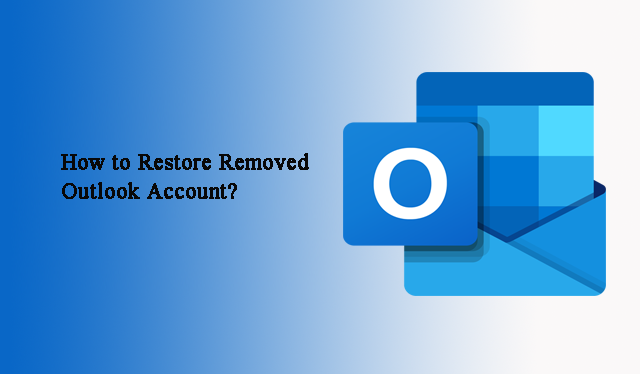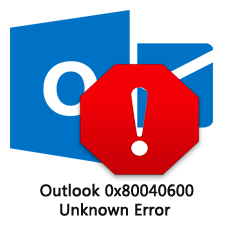Перенос заметок Google Keep в другую учетную запись с помощью проверенных решений 3
В этой статье мы объясним, как легко перенести заметки Google Keep в другую учетную запись. Дополнительную информацию о том, как быстро скопировать заметки Google Keep в другую учетную запись, можно найти здесь.
Google Keep — это служба, предоставляемая корпорацией Google для создания заметок и напоминаний. Пользователи могут вносить в Google Keep данные различных типов, включая изображения, текст, списки, аудио и многое другое. Он также позволяет пользователям устанавливать напоминания и делать заметки. Для обогащения деталей в примечания могут быть добавлены соответствующие фотографии.
Технология оптического распознавания символов используется Google Keep для извлечения текста из прикрепленного изображения и последующего предоставления его пользователям. Он позволяет вам выбирать из множества цветовых схем, таких как оранжевый, белый, желтый, красный, бирюзовый, синий, зеленый, серый и так далее. Существует два вида представлений: представления с одним столбцом и представления с несколькими столбцами. Чтобы добавить заметки, у вас есть три варианта: «Новый список», «Новые заметки с изображением» и «Новые заметки с рисунком».
Как создать заметку Google Keep?
- Войдите в свой Аккаунт Google и выберите Google Keep в раскрывающемся меню «Заголовок приложения».
- На правая сторонавы можете увидеть значки для Новый список, Новая заметка с участием Изображениеа также Новая заметка с участием Рисунок.
- После этого заполните Заголовок, Подробности, Изображениеа также другие полязатем нажмите Сделанный кнопка.
- Наконец, Google Сохранить заметку с Заголовок, Изображениеа также Текст создано.
Ручные решения для переноса заметок Google Keep в другую учетную запись
В этом разделе мы обсудим два ручных метода переноса заметок Google в другую учетную запись.
Программы для Windows, мобильные приложения, игры - ВСЁ БЕСПЛАТНО, в нашем закрытом телеграмм канале - Подписывайтесь:)
Решение 1. Добавьте соавтора для переноса заметок Google Keep в другую учетную запись
- Для совместной работы выберите значок соавтора.
- Нажмите «Сохранить» после ввода адреса электронной почты соавтора.
Недостаток:
- Заметки можно передавать только по одной.
- Массовая миграция невозможна.
Читайте также: Резервное копирование файлов Google Диска на один диск
Решение 2. Переместите заметки Google Keep из одной учетной записи в другую с помощью Google Takeout
Google Takeout — это инструмент Google, который позволяет пользователям создавать архив данных из нескольких служб Google. С помощью Google Takeaway пользователи могут создавать архивы всего, включая данные Диска, контакты, календари, видеовстречи и многое другое. Следуйте этим инструкциям, чтобы скопировать заметки Google Keep в другую учетную запись с помощью Google Takeout:
- Начать, войти на ваш Аккаунт Google.
- Затем перейдите к Мой счет >> Личная информация и безопасность >> Управление контентом >> Создать архив.
- Выберите архивный файл тип и размер от Выбранные данные меню.
- Теперь нажмите на Создать архив кнопку после выбора нужного Вариант доставки.
- Идти к Управление архивами и скачать Почтовый файл там.
- Наконец, разархивируйте файл и скопируйте HTML-файлы в желаемое место.
Недостатки:
- Это длительная процедура.
- Будут предоставлены заметки в формате HTML.
- Требуется ручное извлечение собранных заметок в другую учетную запись.
Автоматизированное решение для переноса заметок Google Keep в другую учетную запись
То Миграция с Google Диска на Google Диск профессиональное решение можно использовать для преодоления трудностей и проблем, вызванных ручными методами, такими как Google Takeout и Collaborator, для экспорта заметок Google Keep в другую учетную запись. Это позволяет пользователям передавать Keep Notes за один шаг, а не загружать и загружать их по отдельности. Все, что нам нужно сделать, это ввести адреса Google Диска для исходной и целевой папок. Инструмент перенесет все заметки Google Keep в другую учетную запись за короткий промежуток времени, если у вас есть стабильное подключение к Интернету. Пользователь должен выбрать заметки, которые необходимо переместить, а затем нажать «Копировать в документы», чтобы все заметки, включая вложения, были доступны в виде файлов документов.
Скачать для Windows Купить сейчас
1. Download the профессиональный инструмент в вашей системе.
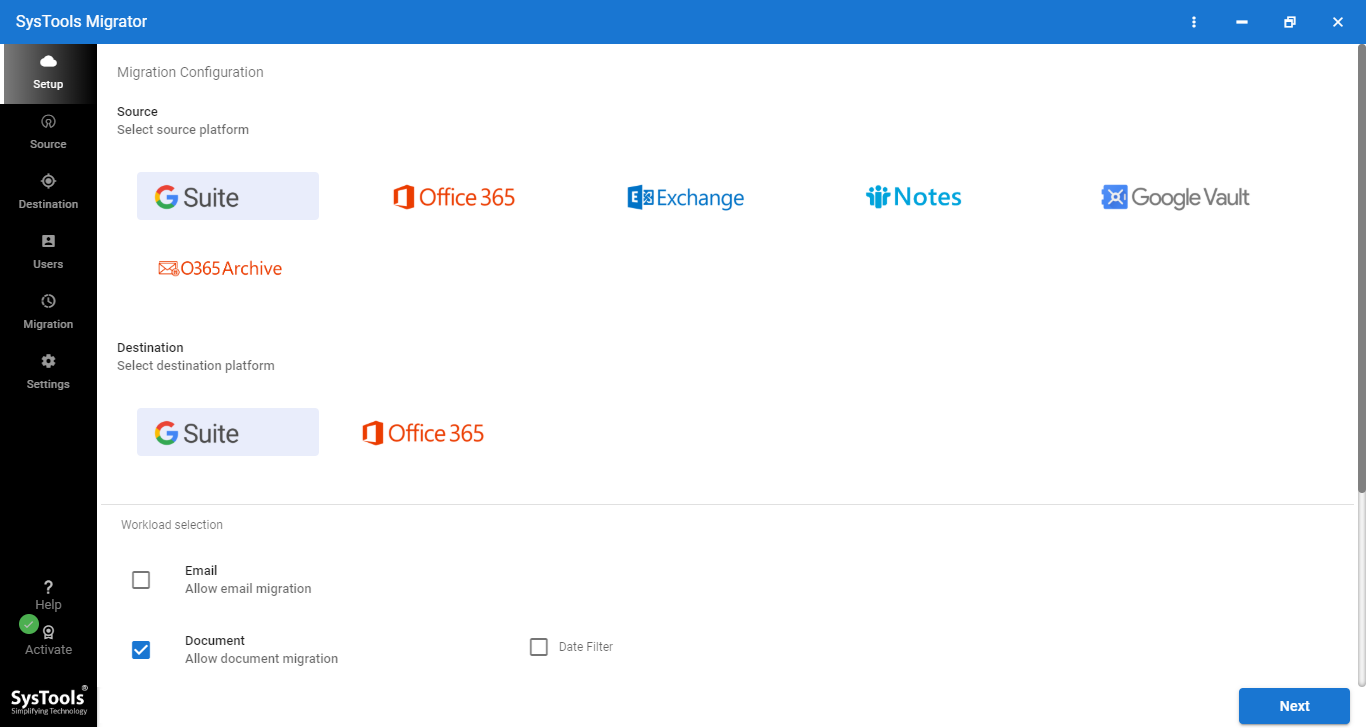
2. Применить фильтры к “Документы” из выбора рабочей нагрузки.
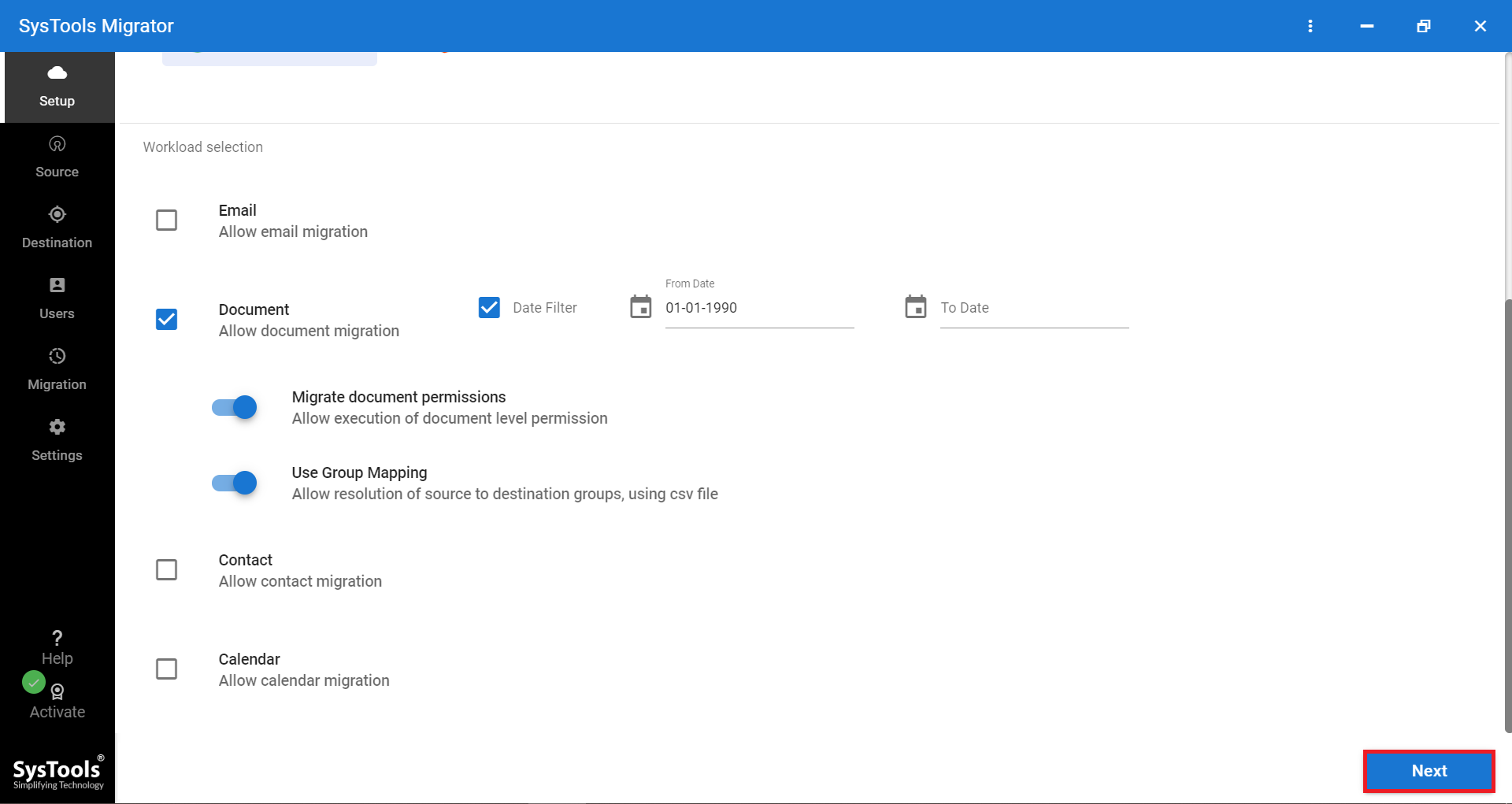
3. Нажмите на подтверждать после ввода учетных данных для «G Suite» в качестве источника.
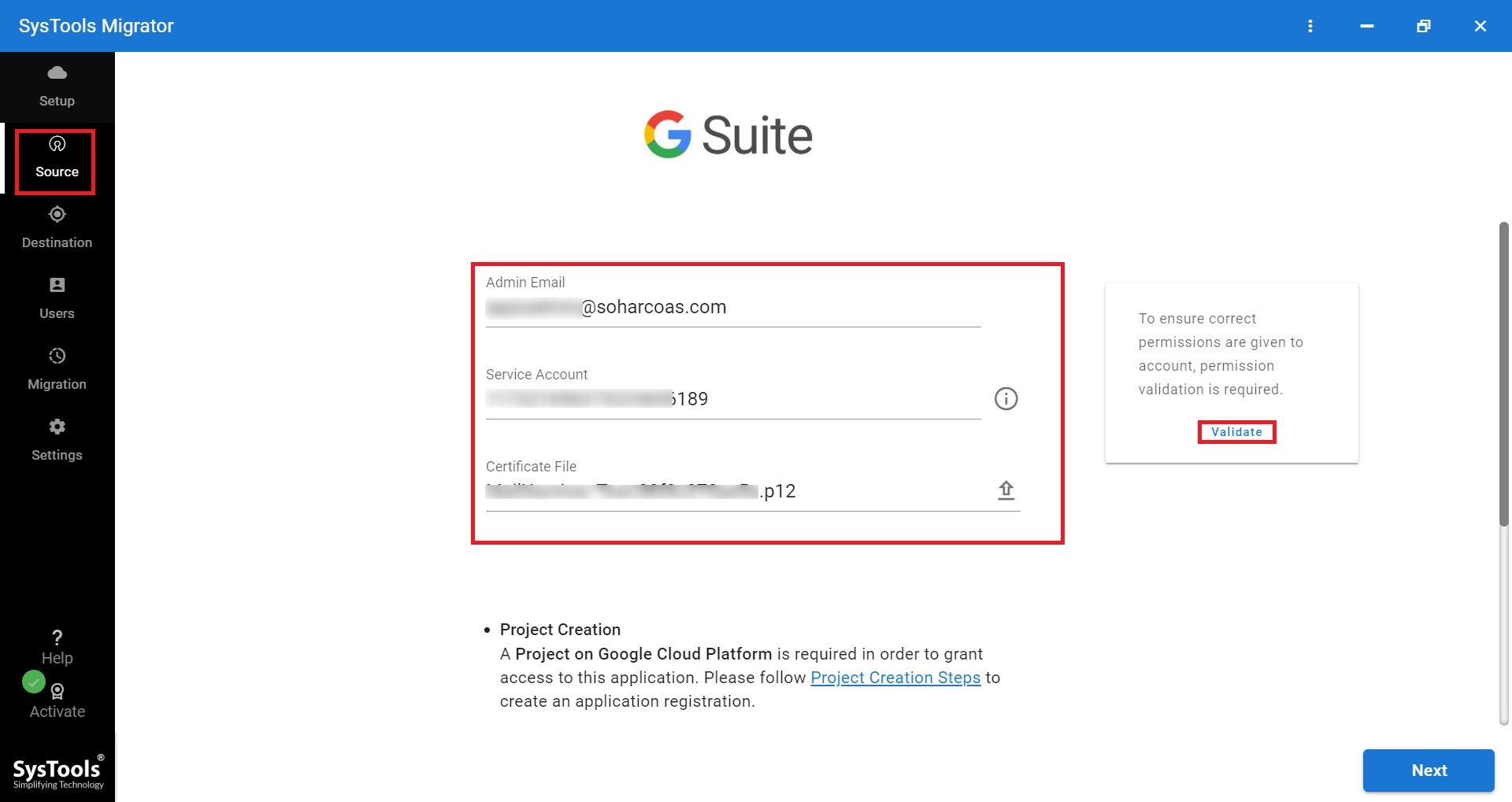
4. Подтвердить выбранный авторизация пользователей перед началом миграции.
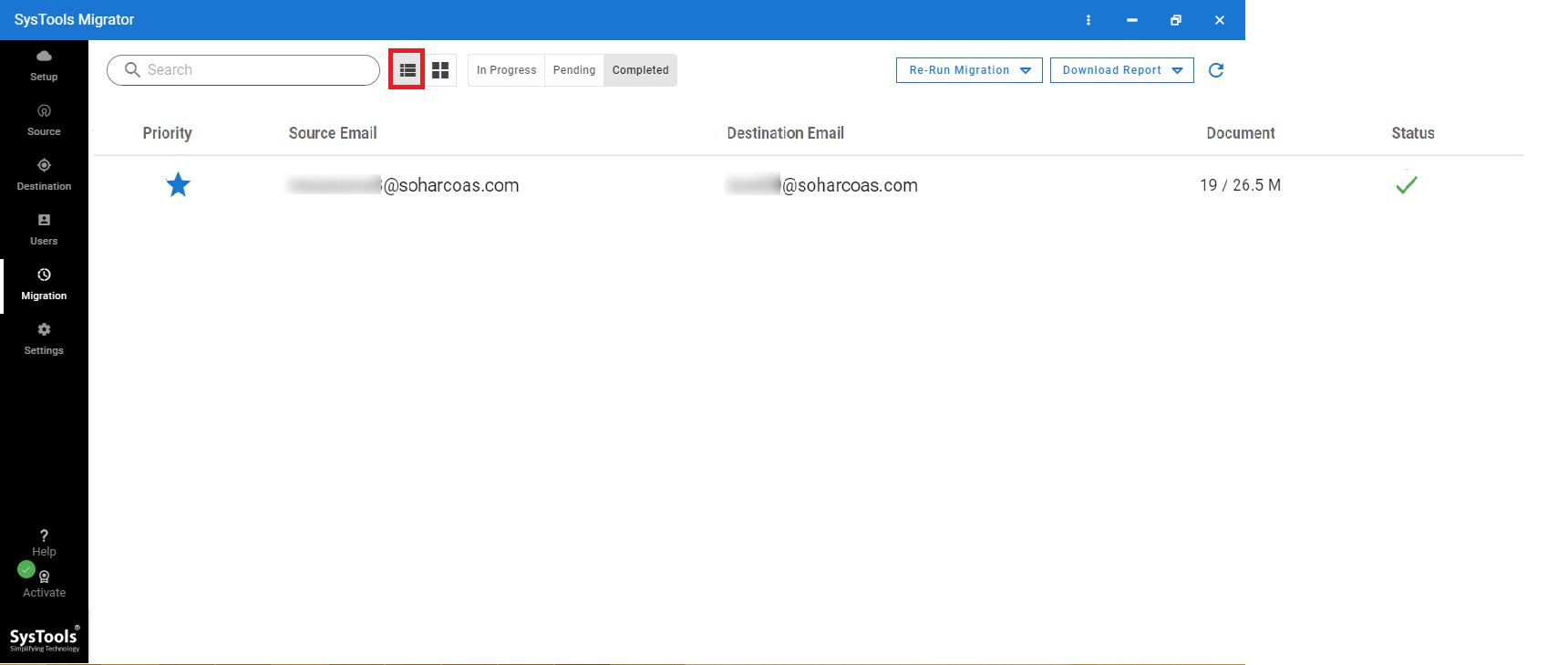
Заключение
На этой странице пользователи могут найти два варианта переноса заметок Google Keep в другую учетную запись. Оба варианта не требуют обширных технологических знаний. Эти два способа бесплатны и не требуют особых усилий со стороны пользователя. Я надеюсь, что моя статья помогла людям, которые искали способ перенести заметки Google на другую учетную запись. Всегда используйте проверенное программное обеспечение, такое как Google Drive Migrator, при работе с важными файлами и информацией.
Программы для Windows, мобильные приложения, игры - ВСЁ БЕСПЛАТНО, в нашем закрытом телеграмм канале - Подписывайтесь:)